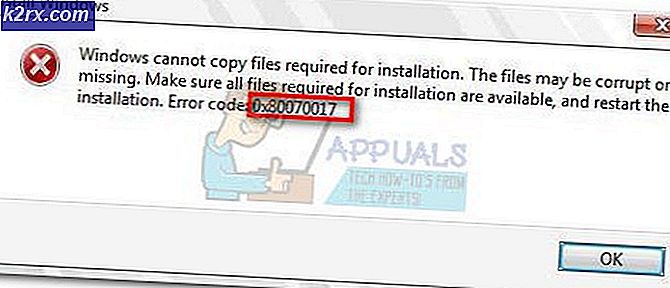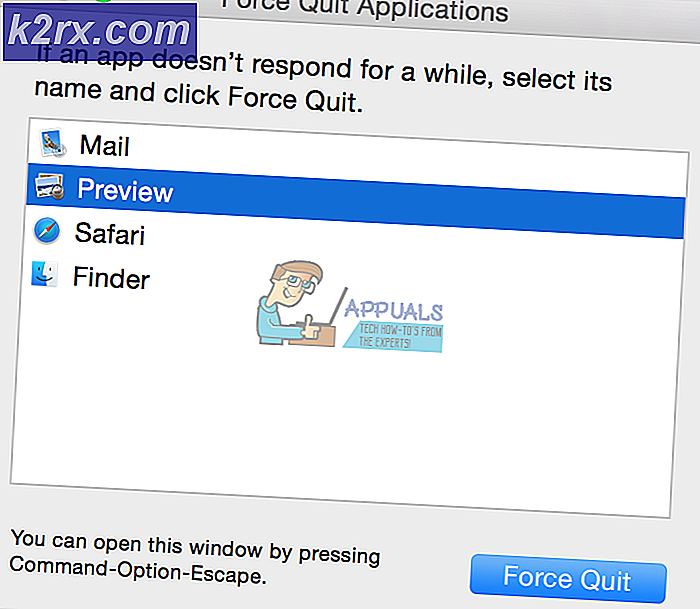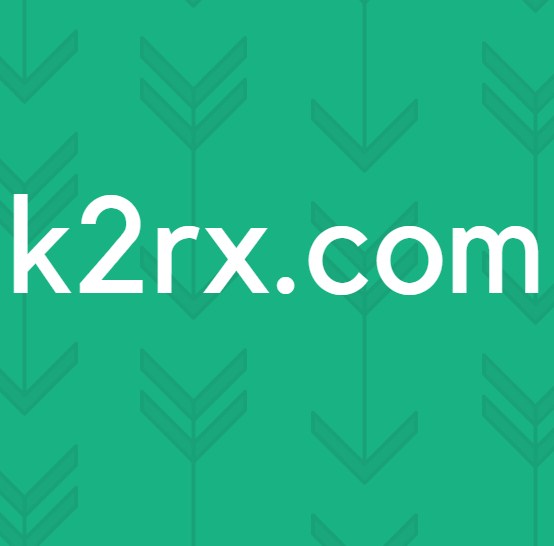Was ist cimmanifest.exe
Einige Benutzer haben sich schwer getan, den Zweck des cimmanifest.exe- Prozesses zu verstehen, insbesondere nachdem die nicht unterstützte 16-Bit-Anwendung angezeigt wird oder die Datei oder das Verzeichnis beschädigt ist und unlesbare Fehler damit verbunden sind.
Das Erhalten einer Nachricht dieser Art wird wahrscheinlich bedeuten, dass die Überprüfung der Aktualisierungsfähigkeit beeinträchtigt wurde. Dies hat jedoch keinen Einfluss auf deine Grafikkarte oder deine Leistung im Spiel, wenn du daran denkst, die neuesten GPU-Treiber automatisch zu installieren.
Während die meisten Benutzer zustimmen, dass die Datei keine Malware ist, sind zusätzliche Untersuchungen erforderlich, wenn Sie feststellen, dass diese Datei viel Systemressourcen verbraucht.
Was ist die cimmanifest.exe-Datei?
Wie sich herausstellt, gehört der legitime cimmanifest.exe- Prozess zu AMDs Grafik-Software-Suite. Diese bestimmte ausführbare Datei ist als Teil der Radeon Software Crimson Edition enthalten .
Der Zweck von cimmanifest.exe besteht darin, nach Updates zu suchen und den Benutzer aufzufordern, eine neue Version zu installieren, sobald diese verfügbar ist.
Mögliches Sicherheitsrisiko?
Obwohl es uns nicht gelungen ist, Fälle zu identifizieren, in denen cimmanifest.exe als Virus erkannt wurde, ist es sicherlich sinnvoll, zusätzliche Untersuchungen durchzuführen, wenn Sie feststellen, dass der Prozess ständig beträchtliche Systemressourcen verbraucht.
Hinweis: Beachten Sie, dass sich fast alle Malware-Programme als von Betriebssystemen vertraute Prozesse ausgeben, um Sicherheitsscans zu vermeiden.
Mit cimmanifest.exe ist es besonders einfach herauszufinden, ob Sie mit einer schädlichen ausführbaren Datei arbeiten. Das größte Werbegeschenk ist der Speicherort der ausführbaren Datei.
Um den Speicherort des cimmanifest.exe- Prozesses herauszufinden, öffnen Sie T ask Manager (Strg + Umschalt + Esc) und suchen Sie cimmanifest.exe auf der Registerkarte Prozesse . Klicken Sie dann mit der rechten Maustaste auf den Prozess und wählen Sie "Dateipfad öffnen" .
Inspizieren Sie nun den Standort sorgfältig. Wenn sich der angezeigte Speicherort von dem Ordner "C: \ Benutzer \ * Ihr Benutzername \ AppData \ Local \ AMD \ CN \" unterscheidet, handelt es sich wahrscheinlich um eine bösartige ausführbare Datei. In diesem Fall wird dringend empfohlen, dass Sie Ihr System mit einem leistungsstarken Malware-Entferner scannen. Wenn Sie nicht über eines verfügen, können Sie unseren ausführlichen Artikel ( hier ) über die Verwendung von Malwarebytes lesen, um jede Art von Virusinfektion von Ihrem PC zu entfernen.
Falsch positive Fälle
Wie einige betroffene Benutzer darauf hingewiesen haben, enthält die cimmanifest.exe einen ähnlichen Codierungsstil wie die gefürchtete Trojan.Delf.Win32- Malware. Aus diesem Grund melden einige Antivirus-Suites, darunter Avira und McAfee, ein falsches Ergebnis bezüglich der ausführbaren Datei CIMMANIFEST.EXE .
Wenn die Datei cimmanifest.exe von Ihrer Antivirus-Suite markiert wird und Sie zuvor festgestellt haben, dass der Speicherort korrekt ist, haben Sie zwei Möglichkeiten. Sie fügen entweder die gekennzeichnete AMD-Datei der Ausnahmeliste Ihres Antivirenprogramms hinzu oder Sie orientieren sich an einer anderen Antivirus-Suite (vorzugsweise dem integrierten Windows Defender).
Soll ich cimmanifest.exe entfernen?
Das Entfernen des cimmanifest.exe- Prozesses macht überhaupt keinen Sinn. Nicht nur, dass Sie die Fähigkeit verlieren, informiert zu werden, sobald ein neuer GPU-Treiber zur Verfügung steht, das manuelle Löschen der ausführbaren Datei kann auch andere Funktionen der Radeon-Software beeinträchtigen.
PRO TIPP: Wenn das Problem bei Ihrem Computer oder Laptop / Notebook auftritt, sollten Sie versuchen, die Reimage Plus Software zu verwenden, die die Repositories durchsuchen und beschädigte und fehlende Dateien ersetzen kann. Dies funktioniert in den meisten Fällen, in denen das Problem aufgrund einer Systembeschädigung auftritt. Sie können Reimage Plus herunterladen, indem Sie hier klickenWenn Sie mit einem Fehler zu kämpfen haben, der von cimmanifest.exe erstellt wurde, sollten Sie entweder die gesamte Radeon Software-Suite deinstallieren oder die folgenden Methoden befolgen, um die Fehlermeldungen zu beheben.
So reparieren Sie Nicht unterstützte 16-Bit-Anwendung und Die Datei oder das Verzeichnis ist beschädigt und nicht lesbar
Wenn die cimmanifest.exe ist Erstellen der nicht unterstützten 16-Bit-Anwendung oder Die Datei oder das Verzeichnis ist beschädigt und nicht lesbar Fehler, die folgenden Fixes können helfen.
Es ist uns gelungen, einige mögliche Lösungen zu identifizieren, die Benutzern in einer ähnlichen Situation geholfen haben, das Problem zu lösen. Führen Sie die folgenden Schritte in der angegebenen Reihenfolge durch, bis Sie auf eine praktikable Lösung für Ihre Situation stoßen.
Methode 1: Anwenden von AMD Hotfix
AMD hat relativ schnell einen Hotfix für dieses spezielle Problem veröffentlicht. Wenn Sie die Neuinstallation der gesamten AMD Radeon Software Crimson Edition-Suite vermeiden möchten, können Sie den folgenden Hotfix umgehend anwenden, um das Problem zu beheben.
Der Hotfix ist unter diesem offiziellen AMD-Link ( hier ) verfügbar. Sobald Sie auf der Seite angekommen sind, klicken Sie einfach auf einen der Download-Links und öffnen Sie das Installationsprogramm, um die Hotfixes anzuwenden.
Methode 2: Neuinstallation der neuesten Grafiktreibersoftware
Ein noch besserer Weg, um dieses Problem zu lösen, ist, die alte und veraltete Radeon Software Crimson Edition loszuwerden und die neue verbesserte Radeon Software Adrenalin Edition zu installieren .
Dies wird definitiv die Fehler beheben, die mit dem cimmanifest.exe- Prozess zusammenhängen und Ihnen Zugriff auf neue AMD-Funktionen wie Radeon Overlay und AMD Link gewähren.
Hier ist eine Kurzanleitung, um die alte Radeon Software Crimson Edition loszuwerden und die Radeon Software Adrenalin Edition zu installieren :
- Drücken Sie die Windows-Taste + R, um einen Startbefehl zu öffnen. Geben Sie dann appwiz.cpl ein und drücken Sie die Eingabetaste, um Programme und Funktionen zu öffnen.
- Scrollen Sie in Programmen und Funktionen nach unten durch die Anwendungsliste, klicken Sie mit der rechten Maustaste auf Radeon Software Crimson Edition und wählen Sie Deinstallieren .
- Als nächstes schließen Sie Programme und Funktionen und besuchen Sie die offizielle Download-Seite der Radeon Software Crimson Edition . Klicken Sie auf die Schaltfläche Jetzt herunterladen, um das Installationsprogramm herunterzuladen.
- Öffnen Sie das Installationsprogramm, und befolgen Sie die Anweisungen auf dem Bildschirm, um Radeon Software Crimson Edition zu installieren . Starten Sie Ihr System am Ende der Installation neu, wenn Sie nicht automatisch dazu aufgefordert werden.
PRO TIPP: Wenn das Problem bei Ihrem Computer oder Laptop / Notebook auftritt, sollten Sie versuchen, die Reimage Plus Software zu verwenden, die die Repositories durchsuchen und beschädigte und fehlende Dateien ersetzen kann. Dies funktioniert in den meisten Fällen, in denen das Problem aufgrund einer Systembeschädigung auftritt. Sie können Reimage Plus herunterladen, indem Sie hier klicken